Dans le premier article de cette série sur les boîtiers GNOME, j'ai expliqué comment démarrer avec l'application de virtualisation, et dans le deuxième article, j'ai décrit les capacités d'accès à distance des boîtiers GNOME. Ici, dans le troisième volet, je couvrirai la fonctionnalité d'instantané de GNOME Boxes, qui est un moyen utile de conserver rapidement les données.
La technologie d'instantané, qui a été implémentée dans les bases de données, les systèmes de fichiers et les systèmes d'exploitation, est extrêmement utile avec les machines virtuelles (VM). La prise d'un instantané d'une machine virtuelle préserve son état à un moment précis. La restauration ou la restauration de l'instantané ramène la machine virtuelle à cet état, quelles que soient les modifications apportées après la prise de l'instantané. Cette capacité peut être utile pour effectuer des tests de nouveaux logiciels ou correctifs et également lorsque quelque chose a terriblement mal tourné. En tant qu'outil de virtualisation, GNOME Boxes possède cette fonctionnalité.
Voyage dans le temps
Les instantanés nous permettent d'avancer et de reculer dans le temps. Nous pouvons enregistrer la boîte à différents points et revenir à ces points chaque fois que nous voulons en revoir un. Il y a cependant une chose importante à retenir. L'état de fonctionnement actuel d'une Box peut être considéré comme l'état actif. Lorsque vous revenez à un instantané, vous perdez l'état actif. Donc, si vous avez l'intention (ou pensez que vous pourriez) revenir à l'état actuel, vous devez prendre un nouvel instantané avant de revenir à un autre. Notez que cette fonctionnalité n'est pas applicable aux Box distantes.
Pour accéder à la fonctionnalité d'instantané, cliquez sur Propriétés menu sur une Box locale. Si vous êtes sur l'écran principal, cliquez avec le bouton droit sur la boîte. Si vous visualisez une boîte, vous pouvez accéder au menu à partir du bouton dans le coin supérieur droit. Cliquez ensuite sur Instantanés en haut de l'écran Propriétés.
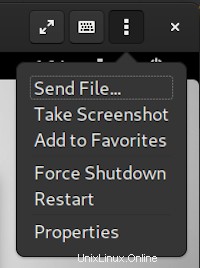
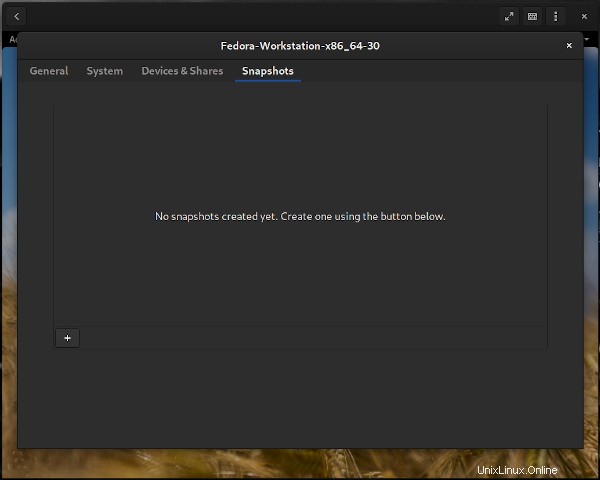
Création d'un instantané
L'écran Instantanés affiche tous les instantanés existants et un petit plus (+ ) bouton en bas pour en créer de nouveaux. Allez-y et cliquez sur le bouton plus. La première chose que vous voyez est "Création d'un nouvel instantané…" et un indicateur de progression. Soyez patient, car la création d'un instantané peut prendre quelques minutes. Lorsqu'il est terminé, le nouvel instantané apparaît avec la date et l'heure de sa création et une petite icône d'engrenage. Cette icône fait apparaître les Actions menu pour rétablir, renommer ou supprimer l'instantané.
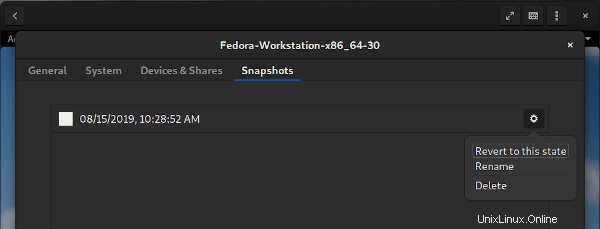
C'est ça! Vous avez maintenant un instantané de votre Box.
Rétablir un instantané
Plus de ressources Linux
- Aide-mémoire des commandes Linux
- Aide-mémoire des commandes Linux avancées
- Cours en ligne gratuit :Présentation technique de RHEL
- Aide-mémoire sur le réseau Linux
- Aide-mémoire SELinux
- Aide-mémoire sur les commandes courantes de Linux
- Que sont les conteneurs Linux ?
- Nos derniers articles Linux
Supposons que vous êtes un testeur. Chaque fois qu'une nouvelle version de votre produit est créée, vous devez effectuer des tests d'acceptation par les utilisateurs. Vous pouvez créer une nouvelle machine virtuelle à chaque fois ou remplacer l'ancienne version par la nouvelle. Cela peut être un processus qui prend du temps. La suppression d'une ancienne version peut ne pas supprimer complètement tous les fichiers restants, ce qui pourrait altérer les tests futurs. C'est là qu'un instantané est incroyablement pratique. Il vous suffit de revenir à un état précédent, "connu-propre", avant chaque nouveau test pour garantir l'intégrité du test.
Ou supposons que vous ayez apporté des modifications à votre machine virtuelle et exécuté quelques scripts, puis vous réalisez que certains fichiers importants de votre répertoire personnel ont été supprimés par erreur. Vous n'avez pas besoin de vous inquiéter, cependant. Vous pouvez revenir à l'écran Instantanés, sélectionner les Actions menu pour l'instantané nommé 15/08/2019, 10:28:52 , puis cliquez sur Rétablir cet état . La Box reviendra au point exact où cet instantané a été pris.
Renommer un instantané
Au fur et à mesure que vous créez plus d'instantanés, il peut être déroutant de les suivre uniquement en fonction de la date et de l'heure de création, qui est la convention de dénomination par défaut de Boxes. Pour cette raison, il est bon de renommer vos instantanés pour les rendre plus descriptifs. Ouvrez simplement les Actions menu de l'instantané et sélectionnez Renommer dans le menu déroulant.
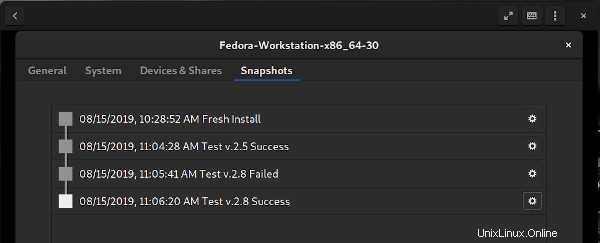
Supprimer un instantané
Si vous décidez que vous n'avez plus besoin de conserver un instantané, il est facile de le supprimer. Revenez simplement aux propriétés de l'instantané et sélectionnez Supprimer du menu. La suppression d'un instantané n'interférera avec aucun autre instantané ou l'état actif de la Box.
Comme je l'ai montré dans mes précédents articles Boxes, vous pouvez avoir une ou plusieurs machines virtuelles ou, comme les appelle GNOME Boxes, Boxes.